WPS怎么合并表格
WPS Office是一款办公软件套装,可以实现办公软件最常用的文字、表格、演示等多功能,具有内存占用低、运行速度快、体积小、强大插件平台支持等优势,其为办公带来了诸多便利。或许在WPS中编辑内容办公的时候,需要合并表格,在WPS中怎么合并表格呢?下面与小伙伴们分享一下WPS合并表格的具体教程步骤吧!
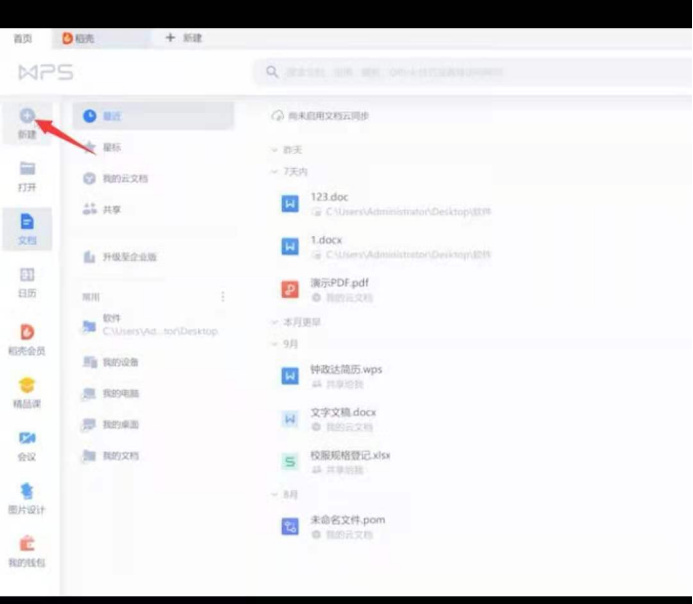
WPS怎么合并表格
WPS Office是一款办公软件套装,可以实现办公软件最常用的文字、表格、演示等多功能,具有内存占用低、运行速度快、体积小、强大插件平台支持等优势,其为办公带来了诸多便利。或许在WPS中编辑内容办公的时候,需要合并表格,在WPS中怎么合并表格呢?下面与小伙伴们分享一下WPS合并表格的具体教程步骤吧!
1.首先打开我们电脑上的WPS的文档,进入页面,点击左侧的新建,选择表格,创建了一个新的表格,如下图红色箭头指向所示:
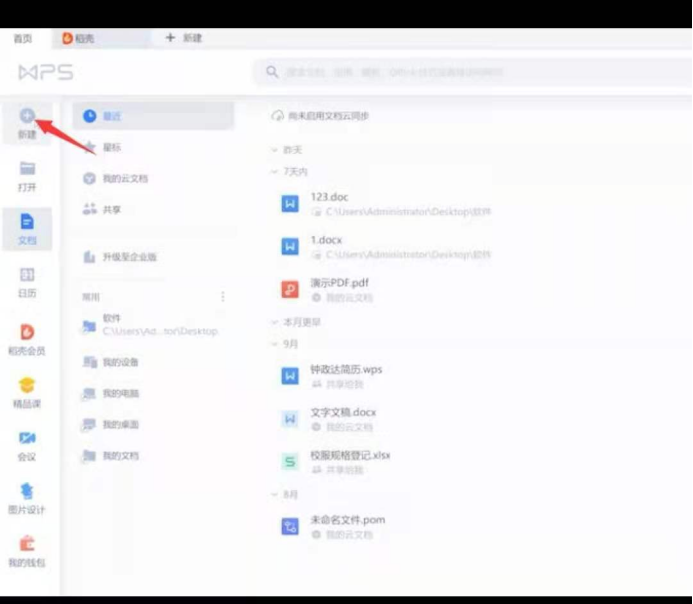
2.然后我们在上方菜单栏中的数据点击,合并表格,根据个人需求自行选择合并类型就可以了。如下图红色箭头指向所示:
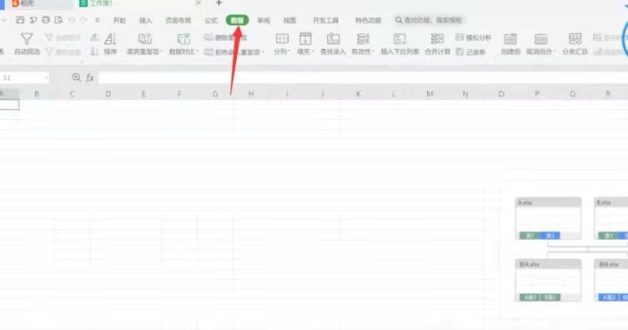
需要合并表格的情况下,运用WPS软件只需要小编分享的以上简单的两个步骤。
以上内容就是在WPS中合并表格的内容,简单又好操作,小编已经将简单明了的步骤分享给小伙伴们了。希望对大家有所帮助呦!在运用WPS软件是合并表格是一个很实用的技巧,要通过不断的操作和练习,并且熟练的掌握,才能在平常的办公时熟练的运用。部分用户可能电脑型号不一样,但系统版本一致都适合该方法。
本篇文章使用以下硬件型号:联想小新Air15;系统版本:win10;软件版本:软件版本:WPS 2019。
WPS表格里该如何合并表格?
WPS怎么合并表格:点击插入表格,鼠标右键合并单元格。
如今现代办公基本上大家都在使用WPS软件非常普及,而这类办公软件其中也有很多操作比较难以理解,所以给大家讲解下,其实wps表格中光学会怎样插入表格只是基础,那么wps怎么将表格合并相信会难倒很多初学wps软件的职场新人,那么wps该怎么合并表格呢?具体步骤又是怎样操作的呢?那么就给大家解答一下:
打开电脑上安装的wps软件,用鼠标打开wps表格,先将表格设置好,然后选中需要合并的单元格位置,这时就会看到选中的单元格颜色和没有选中单元格格式的颜色是有所不同的。
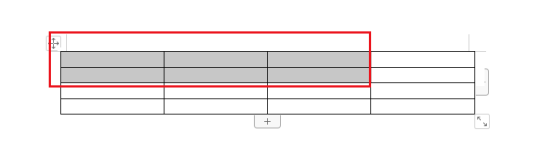
用鼠标点击拖拽完成以后,再右键,出现一个对话框,在对话框中找到“合并”选项,并用鼠标进行移动合并,这样就会出现合并所选行列,然后选择合并单元格,当看到在之前多选中合并单元格中间的线条不见,行数也变少了之后,就是已经将单元格进行合并了。
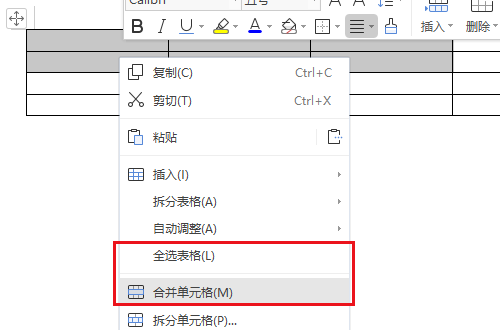
如果在表操作中间觉得单元格较少,或者是想将一个单元格设置成多行或者多列,那么只要选中所选单元格,然后点击鼠标右键,点击拆分单位格,点击之后就会弹出一个窗口上面会显示出列数和行数,在两个选项中点击所要添加的行数和列数,点击好之后按确定,就会发现之前设置的表格行和列有所增加,那就是设置成功了。
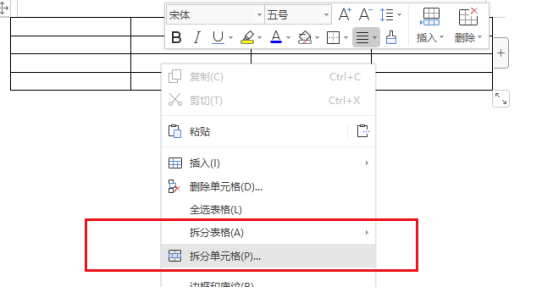
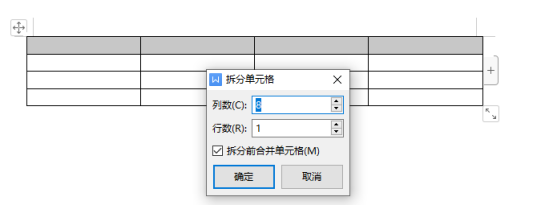
本篇文章使用以下硬件型号:联想小新Air15;系统版本:win10;软件版本:wps 2019。

